手把手操作win10系统打不开网络与共享中心的方法?
发布日期:2019-05-03 作者:电脑公司 来源:http://www.hxdngs.com
也许还有很多win10朋友不清楚win10系统打不开网络与共享中心的问题不知道解决,其实win10系统打不开网络与共享中心的问题不是很难,但是大部分网友还是不清楚应该怎么办,于是小编也在网站查询搜集,最后整理出win10系统打不开网络与共享中心的情况实在太难了,只需要按照; 1、可以通过其他方法设置网络连接的,方法:点击“开始”,在搜索框中输入“cmd”并回车,打开命令提示符窗口,输入以下命令: 2、回车执行命令,如果弹出“用户帐户控制”对话框需要确认管理员权限,点“继续”,即可打开“网络和共享中心”;;就ok了。下面不知道的网友赶快学习一下win10系统打不开网络与共享中心完整解决思路吧!
解决方法一:
1、可以通过其他方法设置网络连接的,方法:点击“开始”,在搜索框中输入“cmd”并回车,打开命令提示符窗口,输入以下命令:
control.exe /nameMicrosoft networkAndsharingCenter;
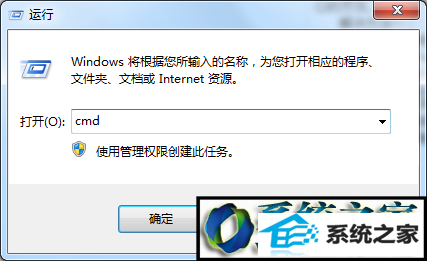
2、回车执行命令,如果弹出“用户帐户控制”对话框需要确认管理员权限,点“继续”,即可打开“网络和共享中心”;
3、如果觉得命令不好操作,也可用工具软件,如:windows10优化大师,调出上帝模式,然后通过上帝模式将网络图标拖到桌面上,以后双击此图标即可快速打开“网络和共享中心”了。
解决方法二:
1、单击win10系统开始按钮,在开始搜索框中键入 cmd,右键单击“cmd.exe”,单击“以管理员身份运行”,然后按“继续”;
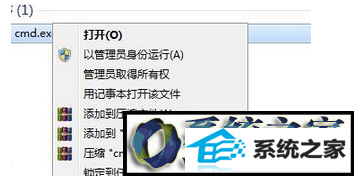
2、在命令提示符处键入netsh winsock reset,然后按 Enter;
注意:如果该命令键入错误,则出现一条错误消息。重新键入该命令。当该命令成功完成时,出现一条确认消息,后跟一个新的命令提示符;

3、键入exit,然后按 Enter,重新启动计算机完成重置。
以上教程轻松帮助用户解决win10系统打不开网络与共享中心的问题,身边有小伙伴为此问题困扰的,不妨直接参考教程来解决问题吧。更多资讯内容欢迎关注系统城下载站!http://www.xitongcheng.com
栏目专题推荐
系统下载推荐
- 1电脑公司Win8.1 官方装机版32位 2021.04
- 2风林火山win8.1最新64位优化推荐版v2025.01
- 3深度技术win8.1 64位不卡顿专用版v2021.12
- 4深度技术Windows7 v2020.02 64位 增强春节装机版
- 5中关村Win8.1 2021.04 32位 纯净装机版
- 6电脑公司Win10 专业装机版64位 2021.06
- 7深度技术Window7 32位 超纯春节装机版 v2020.02
- 8雨林木风免激活win11 64位高端全新版v2025.01
- 9大地系统Windows8.1 2021.04 32位 增强装机版
- 10电脑公司ghost XP3精品万能版v2021.12
系统教程推荐
- 1教您win10系统提示Comsurrogate已停止工作打不开图片的方案?
- 2中关村Win8.1 2021.04 32位 纯净装机版
- 3大师设置win10系统去掉文件夹分类的步骤?
- 4大神演示win10系统无线局域网信道冲突的方案?
- 5手把手教你win10系统运行腾讯游戏平台弹出用户帐户控制的方法?
- 6黑云细说win10系统用户账户控制设置与取消用户账户控制的步骤?
- 7笔者研习win10系统共享网络打印机常见问题的方法?
- 8手把手练习win10系统TxT文件打开提示找不到脚本文件的教程?
- 9快速设置win10系统下载RAR格式文件没有出现下载框直接打开的教程?
- 10技术员操作win10系统空文件夹无法删除的方法?